斯巴达Spartan浏览器怎么截图?Win10自带的浏览器截屏的教程
摘要:Win10自带的浏览器怎么截屏?以前的IE是不可以截图的。最新版的Win10斯巴达Spartan浏览器则可以截图,本人也是第一次使用这个功能...
Win10自带的浏览器怎么截屏?以前的IE是不可以截图的。最新版的Win10斯巴达Spartan浏览器则可以截图,本人也是第一次使用这个功能。下面我就来演示一下是怎么操作的。
1、打开斯巴达Spartan浏览器然后在工具栏那个位置,就有一个截屏的图标,点击一下进入截图。

2、出来的工具有类似QQ截屏一样。只是功能没有那么多,依自己的需要去云截下来的图进行微调。
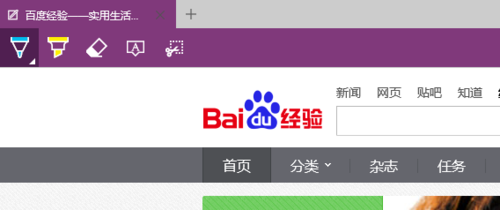
3、截好的图后,再然后点击保存工具。此时它会把这个图片保存到收藏夹中去。如上图所示:
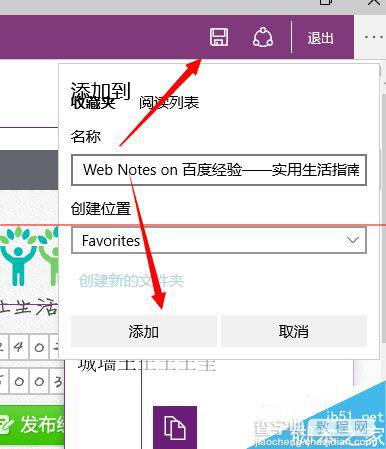
4、现在只是在收藏夹中它还不是纯图片文件,点击进入收藏夹。点击刚刚收藏的那个文件。
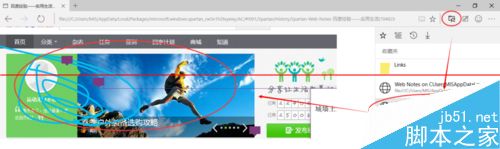
5、在图片上点击一下右键,可以复制这个图片,或是保存到本地电脑上来。
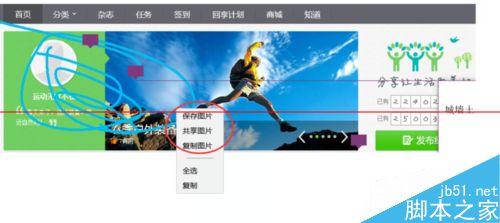
6、保存到本地磁盘中去就会看到如下图所示的界面选择一个位置把图片保存下来。这样就完成了截图功能。
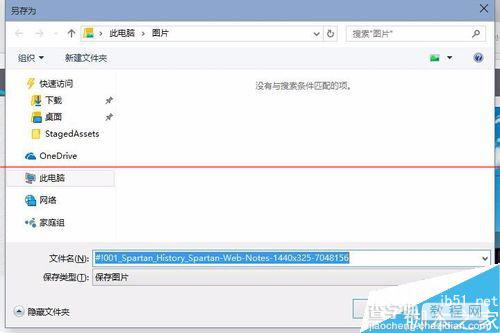
【斯巴达Spartan浏览器怎么截图?Win10自带的浏览器截屏的教程】相关文章:
★ 360手机浏览器怎么切换成电脑网页模式 手机浏览器切换成电脑网页模式教程
★ 系统更新(补丁KB2670838)IE浏览器出现蓝屏问题的临时解决方法
★ IE11浏览器怎么安装 IE11 for Win7开发者预览版安装教程
